新型の「Oculus Quest 2」が2020年10月13日から既に販売中です。発売日から大人気で完売する販売サイトが続出しています。詳しい在庫状況などは下記記事をご参照ください。
Oculus Quest(オキュラス クエスト)でVR動画をNASに配置して視聴する方法について記載します。
以前、端末内にVR動画を保存して視聴する方法について記事に書きましたが、今回はローカルのストレージでなくNASに動画ファイルを配置してネットワーク経由で再生する方法についてご紹介します。
この方法のメリットとしましては、動画ファイルがストレージ容量を圧迫しないこと。
Oculus Questを複数人で共有している場合、プライベートなメディアを端末内に保存しないでよいことなどがあげられます。
今回使用するもの
- Oculus Quest 本体
- NAS または ファイルサーバー
- SKY BOX VR PLAYER (再生アプリ) ※
※ インストール方法や使い方などは以下の過去記事をご参照ください。
NASに動画ファイルを配置する
NASに再生したい動画ファイルを配置します。
今回は、例として \\192.168.0.8\share\ に「sample.mp4」を配置しました。
NASにあるVR動画を再生する
Oculus Questを装着して「SKY BOX VR PLAYER」を起動してください。
左側のパネルの「ネットワーク」を選択してください。
中央のパネルにネットワーク上の共有フォルダが自動で表示されます。
ディレクトリを選択して先ほど動画ファイルを配置したディレクトリ位置まで移動します。
(先ほど動画ファイルを配置したIPアドレス 192.168.0.8 は「RASPBERRYPI」に当たります。)
表示される動画ファイルのサムネイルを選択すると、VR動画の再生が開始されます。
画像ではわかりにくいのですが、以下のようにVR動画が再生されます。
VR動画再生検証
私の環境では、特定のVR動画の再生中に時々再生が止まることがありました。
(YouTubeなどでネット回線が遅いときと同じ動き)
ここでは私が実際に再生した動画ファイルについて正常に再生できたかをまとめたいと思います。
| No. | 再生時間 [mm:ss] | 容量[MB] | 解像度 | ビットレート [kbps] | コーデック | 結果 |
| 1 | 29:36 | 406 | 1440×720 | 1,864 | AVC | 問題なし |
| 2 | 37:23 | 369 | 1440×720 | 1,368 | AVC | 問題なし |
| 3 | 21:02 | 73 | 640×360 | 462 | AVC | 問題なし |
| 4 | 33:23 | 368 | 1440×720 | 1,494 | AVC | 問題なし |
| 5 | 03:37 | 229 | 3840×2160 | 8,528 | AVC | 問題なし |
| 6 | 04:18 | 392 | 3840×2160 | 12,300 | AVC | 問題なし |
| 7 | 03:36 | 255 | 2160×1080 | 9,542 | AVC | 問題なし |
| 8 | 04:00 | 255 | 2160×1080 | 8,590 | AVC | 問題なし |
| 9 | 04:12 | 244 | 3200×1600 | 8,000 | AVC | 問題なし |
| 10 | 02:26 | 697 | 3840×3840 | 41,400 | AVC | 時々止まる |
| 11 | 04:19 | 813 | 3840×2160 | 25,100 | VP9 | 問題なし |
| 12 | 03:32 | 278 | 4320×2160 | 10,600 | AVC | 問題なし |
| 13 | 02:06 | 196 | 3840×1920 | 12,500 | AVC | 問題なし |
| 14 | 02:43 | 1,116 | 2160×2160 | 56,100 | AVC | 時々止まる |
| 15 | 02:43 | 161 | 2160×2160 | 8,000 | AVC | 問題なし |
| 16 | 02:43 | 402 | 2160×2160 | 20,000 | AVC | 問題なし |
| 17 | 03:20 | 198 | 4320×2160 | 8,000 | AVC | 問題なし |
| 18 | 02:55 | 330 | 3840×2160 | 15,300 | AVC | 問題なし |
| 19 | 03:20 | 200 | 4320×2160 | 8,000 | AVC | 問題なし |
上記の結果からビットレートが高い動画ファイルが再生中に時々止まっていることが分かります。
おそらく、フレーム当たりの情報量が多い為、ネットワーク通信の速度では追い付かないのではないかと思います。
もし、同じ症状が出てお困りの場合は動画のビットレートを下げてみてください。
参考:



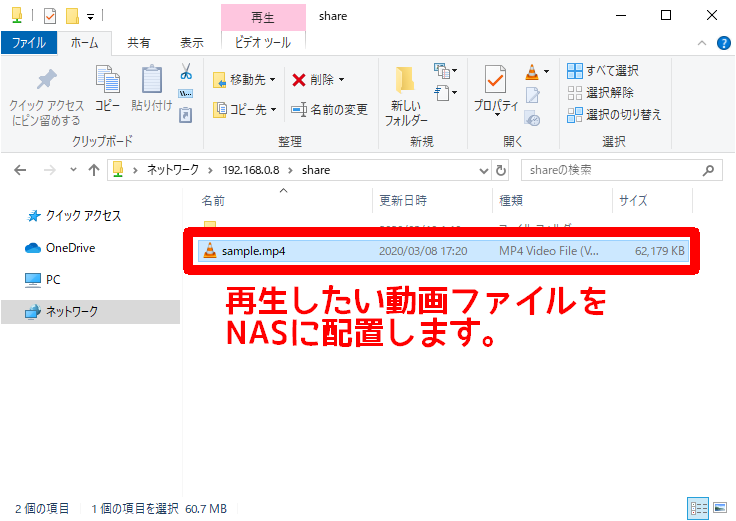
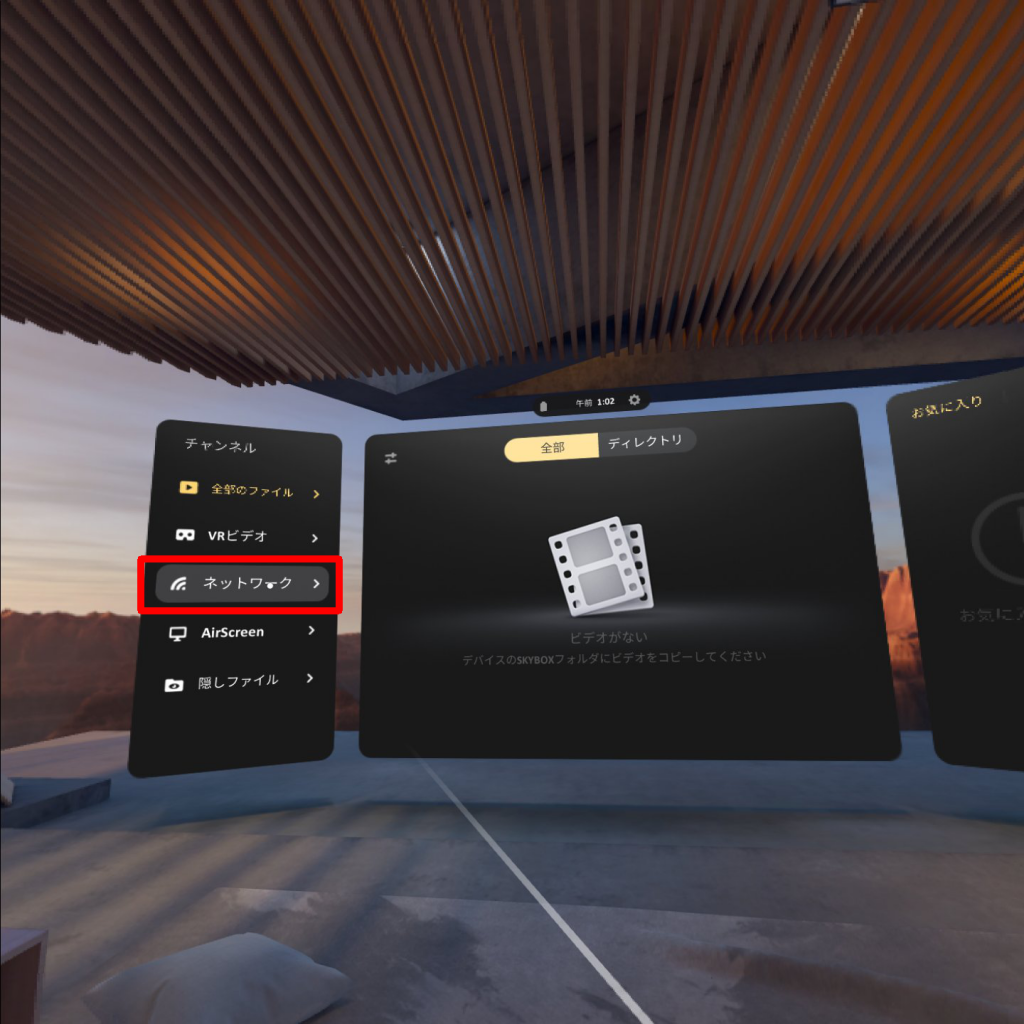
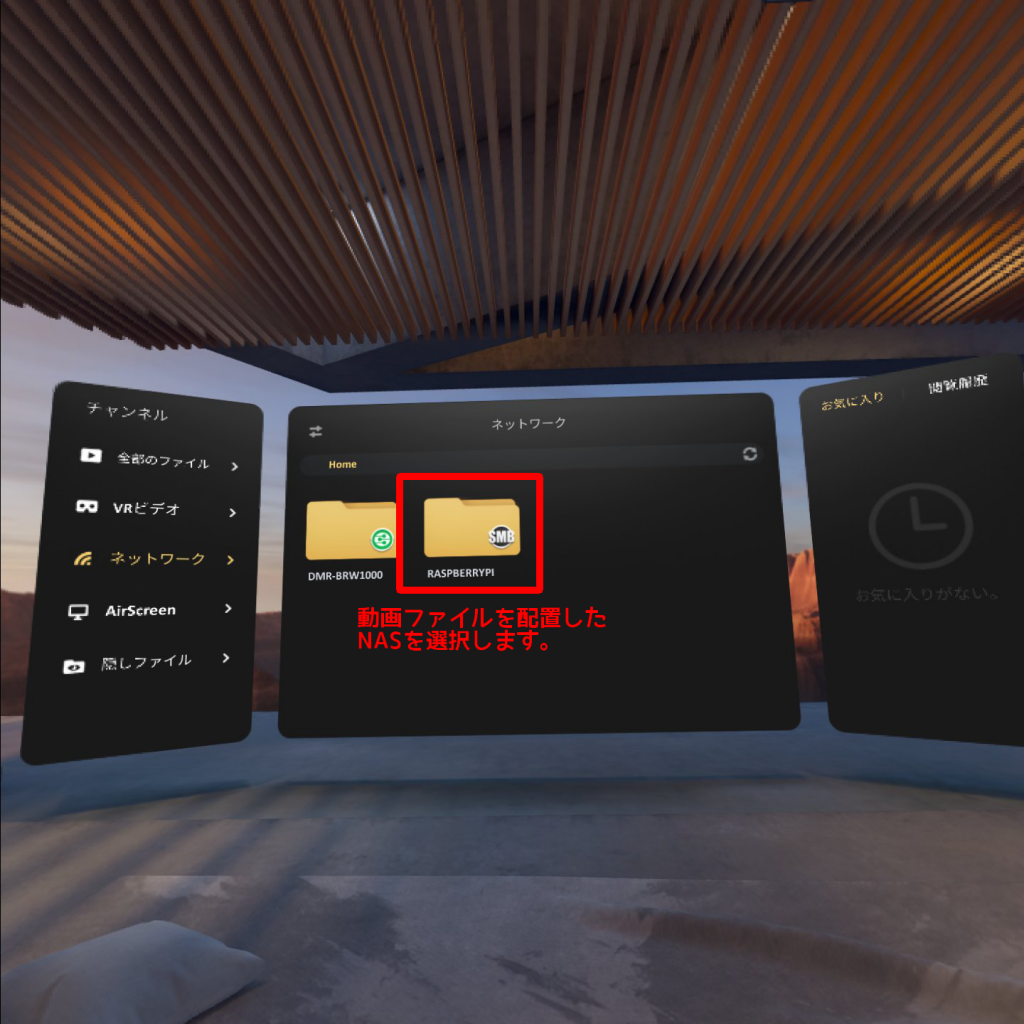
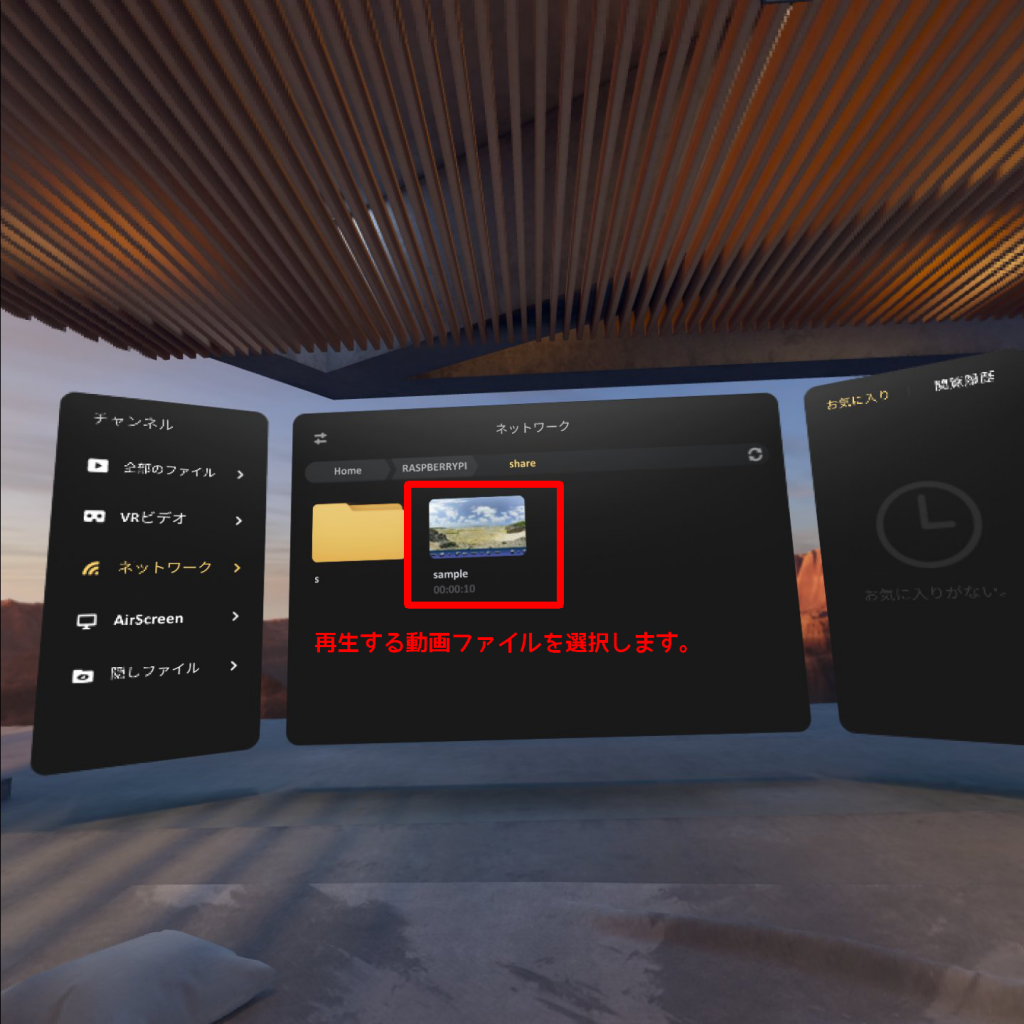
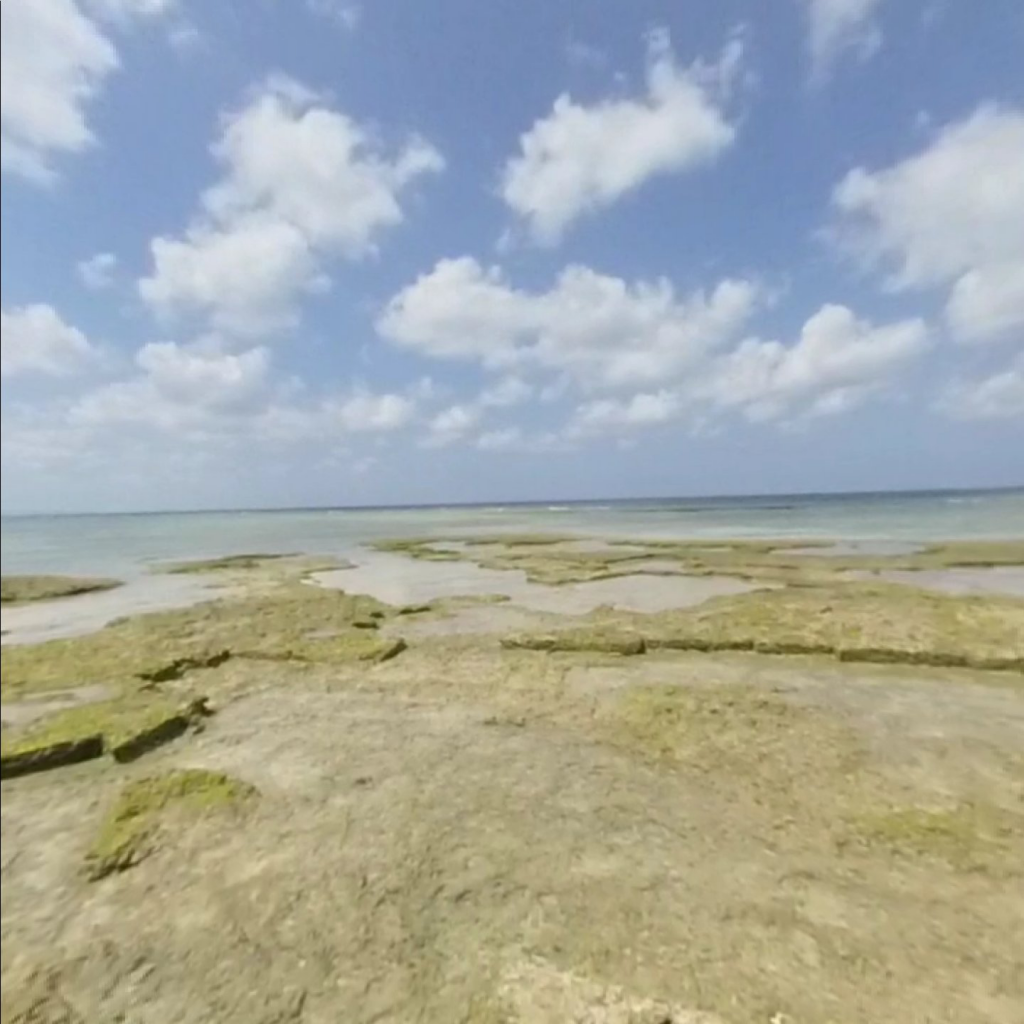


コメント